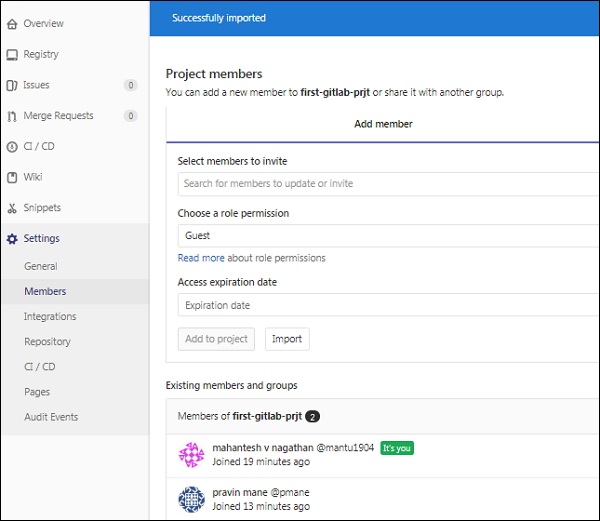GitLab - 添加用户
在本章中,我们将讨论如何在 GitLab 中将用户添加到您的项目中。
添加用户的步骤
步骤 1 − 登录到您的 GitLab 帐户并转到 Projects 部分下的项目。
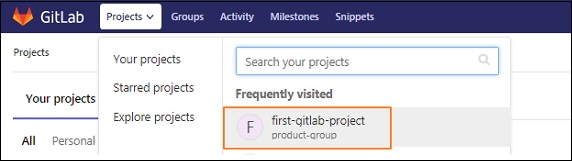
步骤 2 − 接下来,点击 Settings 选项卡下的 Members 选项 −
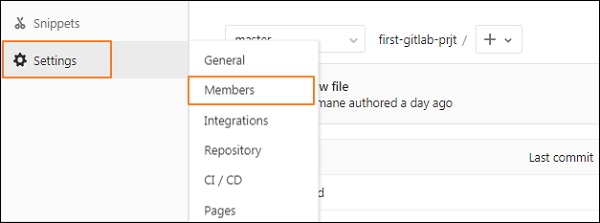
步骤 3 − 它将打开以下屏幕以将成员添加到您的项目中 −
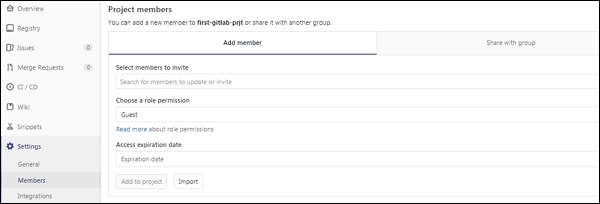
第 4 步 − 现在输入用户名、角色权限、到期日期(可选)并点击Add to project添加到项目按钮将用户添加到项目中 −
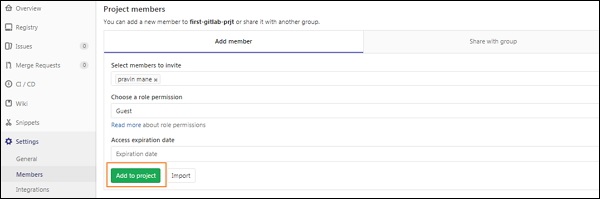
第 5 步 − 接下来,将用户添加到项目后,您将收到一条成功消息。
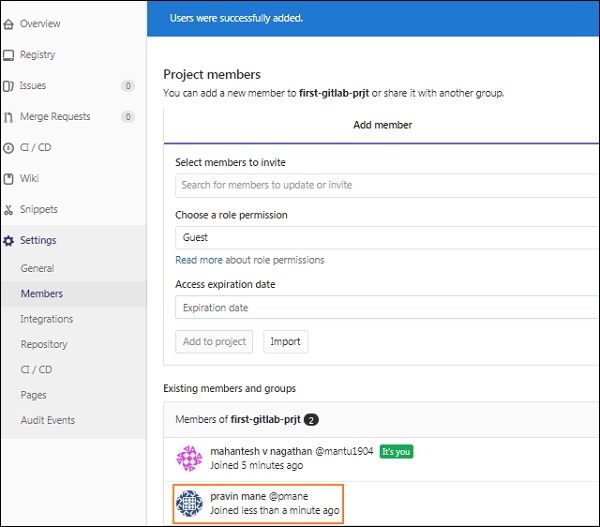
上图中突出显示的框表示,新用户已添加到项目中 −
步骤 6 − 您还可以通过单击 Import 按钮将用户添加到项目中 −
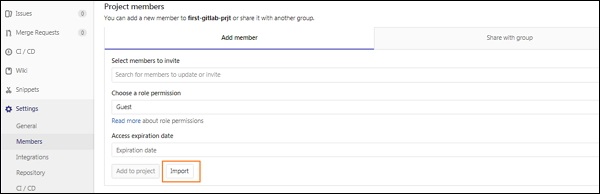
步骤 7 − 现在选择您想要将用户添加到项目中的项目,然后单击Import project members导入项目成员按钮 −
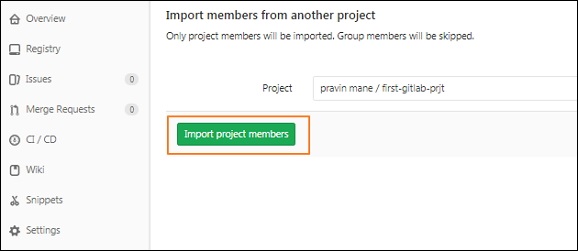
步骤 8 − 将用户导入项目后,您将收到一条成功消息 −